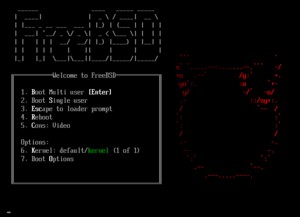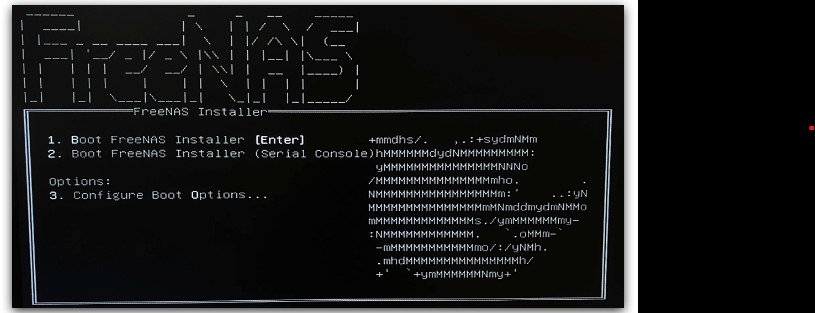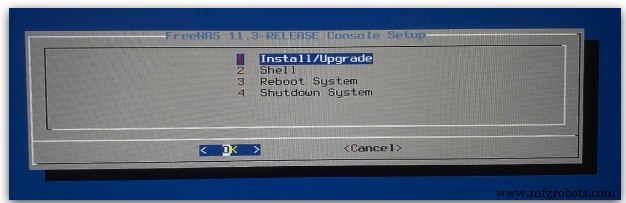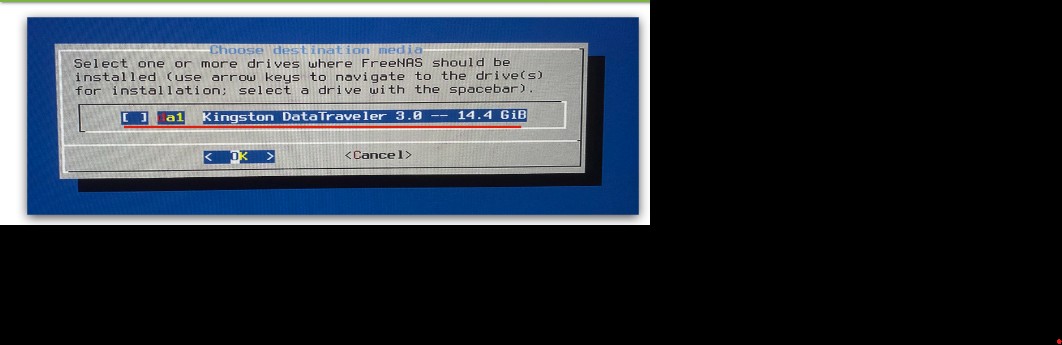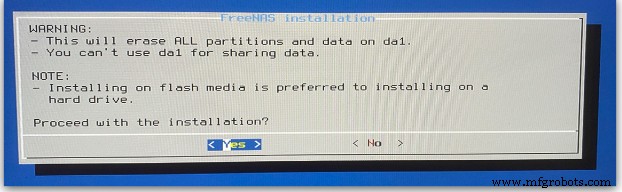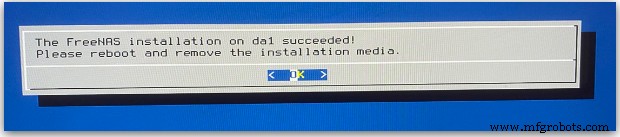USB 드라이브에 FreeNAS 설치 – 클라우드 드라이브 구축을 위한 쉬운 단계
일반적으로 FreeNAS 부팅 장치는 FreeBSD를 기반으로 하는 오픈 소스 NAS(Network-Attached Storage) 운영 체제입니다. 지금까지 여러 사람들이 기존 컴퓨터 시스템을 개인 클라우드 드라이브/NAS로 전환하는 데 도움이 되었습니다. 설정하는 동안 주 서버 또는 시스템에 설치하기 전에 가상 머신에서 시도할 수 있습니다. 또한 오늘 논의할 USB 드라이브나 빈 펜 드라이브에 FreeNAS를 설치할 수 있습니다. 그러나 먼저 FreeNAS 부팅 가능한 USB 드라이브를 만드십시오.
시작하자.
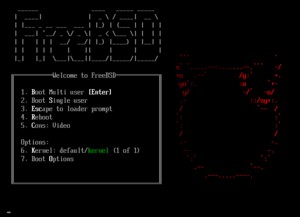
FreeBSD 13.0 부트로더
FreeNAS OS 이미지 다운로드
첫 번째 단계는 FreeNAS OS 이미지(.iso 파일 형식)를 USB 드라이브에 다운로드하는 것입니다. 시장에는 여러 FreeNAS가 있지만 이 프로젝트에서는 FreeNAS 11.3으로 결정했습니다.
그런 다음 별도의 SSD 또는 HDD 하드 드라이브에 FreeNAS 11.3 설치를 수행할 수 있습니다.

(SSD 하드 드라이브)
부팅 가능한 USB 만들기
두 번째 프로세스에는 다음과 같은 세 단계가 포함됩니다.
1단계
하나의 USB 드라이브를 포맷하여 부팅 가능한 USB를 준비하는 것으로 시작하십시오. 또한 Windows를 사용하는 경우 컴퓨터에서 USB 드라이브를 마우스 오른쪽 버튼으로 클릭하고 포맷을 선택하여 드라이브를 포맷합니다.
또한 FAT32가 파일 시스템에 적합한 선택임을 기억하십시오.
2단계
둘째, 컴퓨터의 OS(Linus/macOS/Windows)와 일치하는 오픈 소스 플래시 버너 버전(balenaEtcher)을 다운로드합니다.
3단계
마지막으로, 포맷된 USB 드라이브와 다운로드한 FreeNAS OS 이미지 및 플래시를 선택하여 부팅 가능한 USB가 완전히 작동하도록 합니다.
FreeNAS OS 설치
여기에는 다음 단계가 포함됩니다.
1단계:ODYSSEY – X86J4105에서 CSM 모드 활성화
먼저 키보드, 모니터 및 부팅 가능한 USB를 ODYSSEY – X86J4105에 연결하고 전원을 켭니다. 부팅 과정에서 설정 화면이 나타날 때까지 DEL 키를 계속 누릅니다.
그런 다음 Advanced to CSM support options를 찾은 다음 Enter 키를 눌러 설정을 활성화합니다.
2단계:운영 체제 설치
ODYSSEY – X86J4105를 재부팅하고 F7 키를 눌러 부팅 관리자 화면으로 이동합니다. 거기에서 설치 프로그램/부팅 가능한 드라이브를 선택하고 Enter 키를 누릅니다.
FreeNAS OS 이미지가 있는 부팅 가능한 플래시 드라이브를 선택하는 것을 잊지 마십시오.
3단계:설치 프로세스
아래의 부팅 화면이 나타납니다. 그런 다음 Enter 키를 눌러 Bootable Installer 키를 선택합니다.
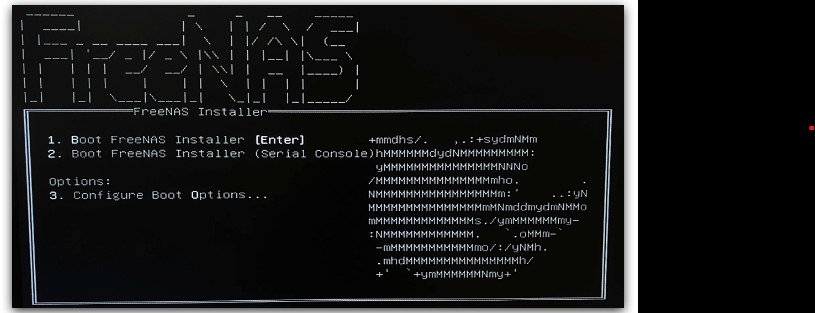
그런 다음 옵션 메뉴에서 선택/설치/업그레이드를 선택한 다음 Enter 키를 누릅니다.
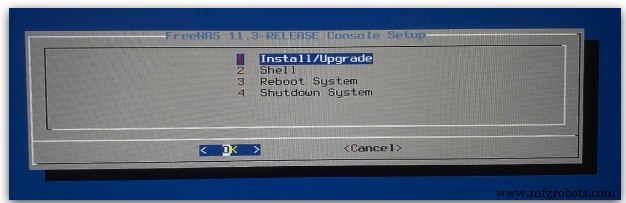
여기에 두 개의 USB 드라이브가 표시됩니다. 따라서 스페이스바를 사용하여 FreeNAS 이미지를 설치하기 위한 올바른 USB 드라이브를 선택하십시오.
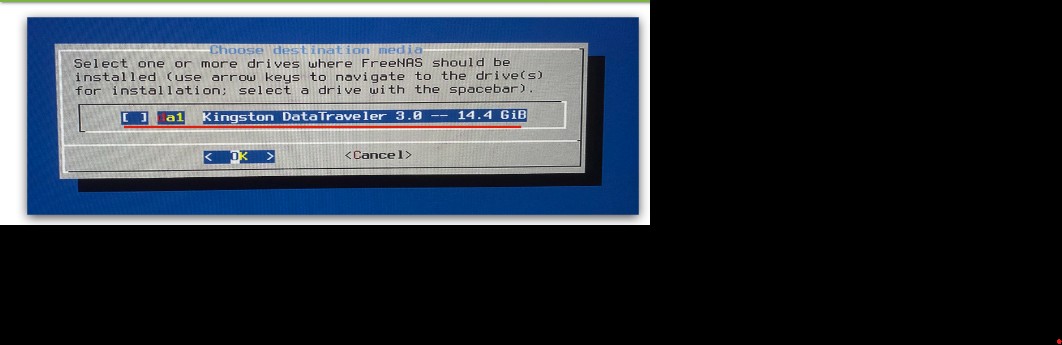
선택한 드라이브의 모든 항목을 지울 것이라는 아래와 같은 경고가 나타나면 예를 누릅니다.
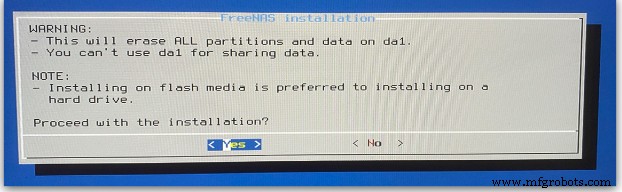
이제 나중에 웹 인터페이스에 있는 동안 FreeNAS에 로그인하는 데 도움이 되는 루트 암호를 자유롭게 만들 수 있습니다. 설치 과정이 끝나면 아래 그림과 같이 나타나야 합니다.
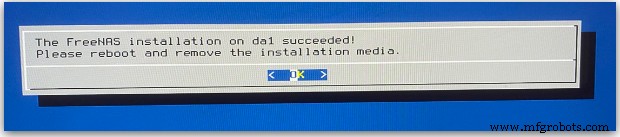
FreeNAS를 설정하는 방법은 무엇입니까?
아래 가이드에는 마법사를 실행한 후 초기 설치 프로세스에서 수행할 단계가 요약되어 있습니다. 웹 인터페이스 주소에 액세스할 수 없는 경우 인터넷 연결을 확인하십시오.
- 풀 이름을 입력하고 다음을 클릭합니다.
- 둘째, RAID 설정을 선택하고('자동'으로 둘 수 있음) 다음을 클릭합니다.
- 원하는 디렉토리 서비스를 선택하고(Active가 이상적임) 다음 옵션으로 진행합니다.
- 그런 다음 공유 이름을 입력하고 Windows(SMB)를 선택한 다음 소유권을 선택합니다.
- 사용자 이름을 입력하고 사용자 만들기를 선택하면 새 비밀번호를 입력할 수 있습니다.
- 그룹 만들기를 선택하여 새 그룹을 만든 다음 권한 상자를 변경하여 보유한 것을 표시합니다.
- 마지막으로 Return, Add, Confirm을 입력합니다.
해당 사항 없음 다음을 클릭하면 창을 구성해야 할 때 서버에서 이메일을 설정할 수 있습니다.
설치 문제 해결
때때로 시스템이 FreeNAS로 부팅되지 않을 수 있으며 상황을 수정해야 합니다. 이러한 상황에서 다음을 수행할 수 있습니다.
- 시스템 BIOS를 확인하고 기존 USB 에뮬레이션을 플로피/DVD/CD에서 하드 드라이브로 변경할 수 있는지 확인합니다. 그러나 다시 부팅되지 않으면 드라이브/카드가 UDMA를 준수하는지 확인하십시오.
- 둘째, 시스템 BIOS가 BIOS 에뮬레이션으로 EFI를 지원하지 않는 경우 레거시 BIOS 모드를 통해 부팅하는 옵션이 있는지 확인할 수 있습니다.
- 일부 기술자는 특정 브랜드의 일부 4GB USB 스틱이 4GB가 아니기 때문에 작동하지 않는다는 사실을 발견했습니다. 이 경우 8GB 스틱으로 전환하여 문제를 해결할 수 있습니다.
- 넷째, 컴팩트 플래시 카드에 기록된 이미지가 MSDOS 형식인지 확인합니다.
- 시스템을 부팅할 때 mountroot˃프롬프트에서 중지되면 9.3의 Mountroot 문제에 대한 해결 방법/세미 픽스의 지침을 사용하십시오.
- 그런 다음 부팅 중 시스템이 중단될 때 아래와 같은 오류 메시지가 반복적으로 표시되는 경우:

시스템 BIOS를 열고 1394 컨트롤러에 대한 온보드 장치 구성을 확인합니다. 찾은 후 온보드 장치를 비활성화한 다음 시스템을 재부팅합니다.
- 마지막으로 Windows 시스템이 이미지를 굽고 이미지가 부팅되지 않으면 USB 스틱을 닦아 시작합니다. [email protected] KillDisk 및 특정 USB 스틱과 같은 유틸리티를 사용하여 두 번째 굽기 시도 전에 이 작업을 수행하십시오. 이미지 파일에서 작성된 파티션으로 Windows를 익히는 데 도움이 됩니다.
업그레이드
FreeNAS®의 유리한 기능은 버전 9.3부터 OS를 최신 상태로 유지하는 유연한 절차를 제공한다는 것입니다.
또한 다음 사항에 세심한 주의를 기울여야 합니다.
- 그래픽 관리 인터페이스 또는 ISO를 사용하여 9.3에서 10.0 버전과 같은 주요 릴리스에서 업그레이드를 수행할 수 있습니다. 그러나 새로운 주요 릴리스에 대한 일부 릴리스 정보는 업그레이드된 방법(예:ISO 업그레이드)에 따라 다를 수 있습니다.
- 둘째, 서명된 업데이트가 부 릴리스를 대체했습니다. 즉, 필요하지 않습니다.
- 업데이트를 위해 업그레이드 설치 파일 및 관련 체크섬을 수동으로 다운로드합니다.
- 업데이트 전에 기능이나 드라이버의 최신 버전이 나올 때까지 기다리세요.
- OS를 업데이트하기 위해 시스템 업데이트가 포함된 마이너 릴리스를 기다립니다.
<올 시작="3">
마지막으로, 시스템 업데이터가 자동으로 부팅 환경을 제공하기 때문에 업데이트는 위험도가 낮은 작업입니다. 이러한 방식으로 시스템을 재부팅하여 이전 OS 버전으로 돌아갈 수 있습니다. 그런 다음 부트 메뉴를 확인하고 이전 부트 환경을 선택합니다.
업그레이드 전 경고
- 시스템은 하나의 UFS 포맷 디스크 또는 디스크의 UFS RAID에 있는 데이터를 지원하지 않습니다.
- 이전 버전으로 돌아가지 않을 것이라고 100% 확신하지 않는 한 ZFS 풀을 업그레이드하지 마십시오. 업데이트 시스템이 ZFS 풀을 자동으로 업그레이드하지 않더라도 새로운 기능 플래그에 대한 경고를 받게 됩니다. 더 안전한 옵션은 풀을 현재 버전으로 유지하는 것입니다.
- 또한 초기 구성에서 암호화된 ZFS 풀을 식별하지 못할 수 있습니다. 초기 구성 마법사가 시작되고 업그레이드 후 GELI로 암호화된 ZFS 풀이 있는 경우 마법사를 취소한 다음 암호화된 볼륨을 가져옵니다. 이제 OS가 가져온 볼륨을 인식합니다.
- 이 시스템은 32비트 하드웨어의 업그레이드도 지원하지 않습니다. 하드웨어가 FreeNAS®의 64비트 및 32비트 버전을 지원하는 경우 시스템을 업그레이드할 수 있습니다. 안타깝게도 업그레이드 시 보관된 보고 그래프를 잃게 됩니다.
- 이 OS는 버전에서 구성 설정을 가져오는 방법이 없기 때문에 FreeNAS® 0.7x에서의 업그레이드를 지원하지 않습니다.
결론
오늘은 USB 장치에 FreeNAS를 설치하고 개인 NAS를 갖는 것입니다. 최소한의 요구 사항이 있는 간단한 프로세스입니다. 질문이 있는 경우 저희에게 연락할 수 있습니다. 기꺼이 도와드리겠습니다.